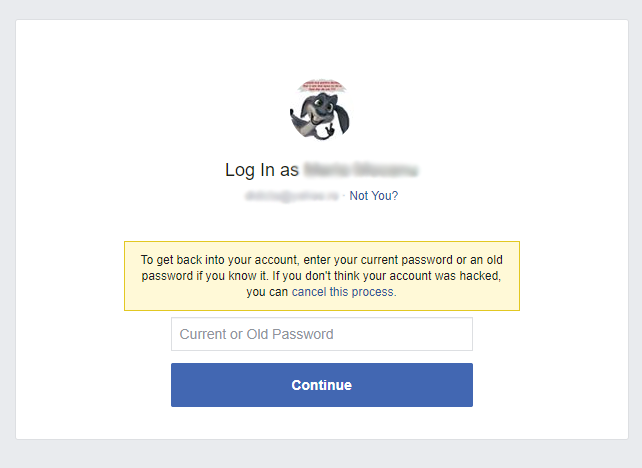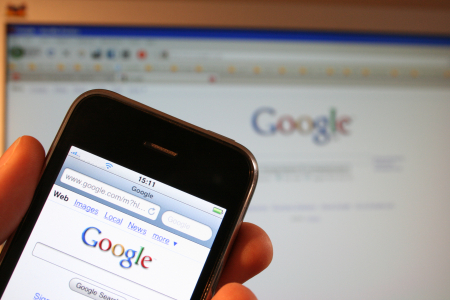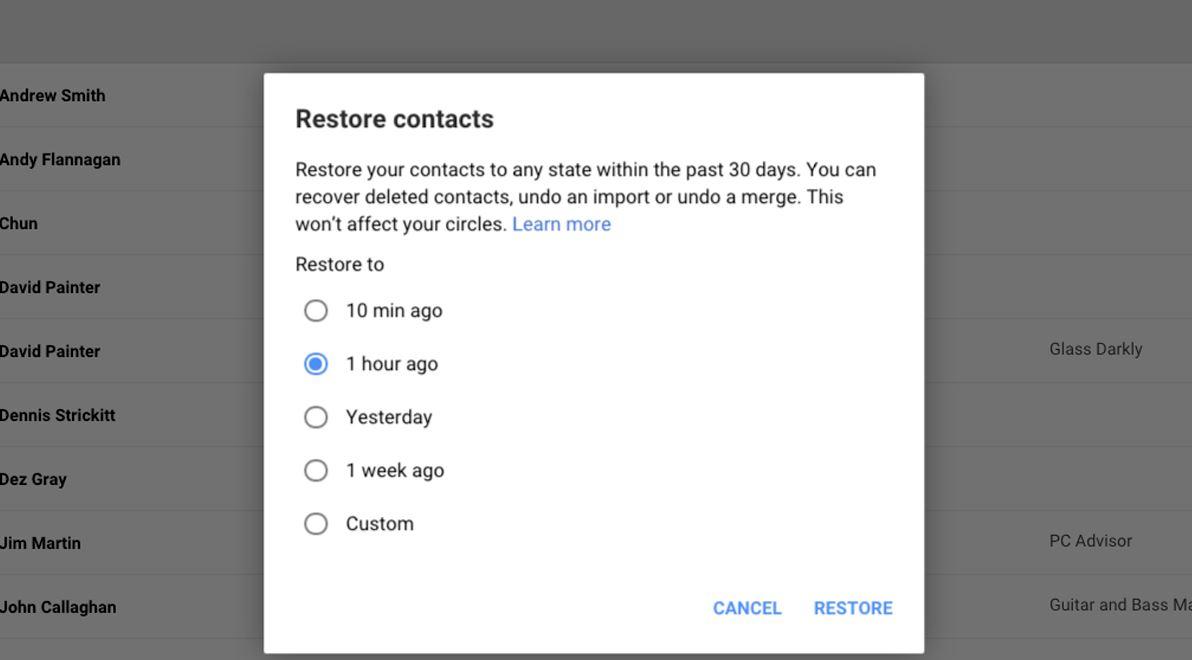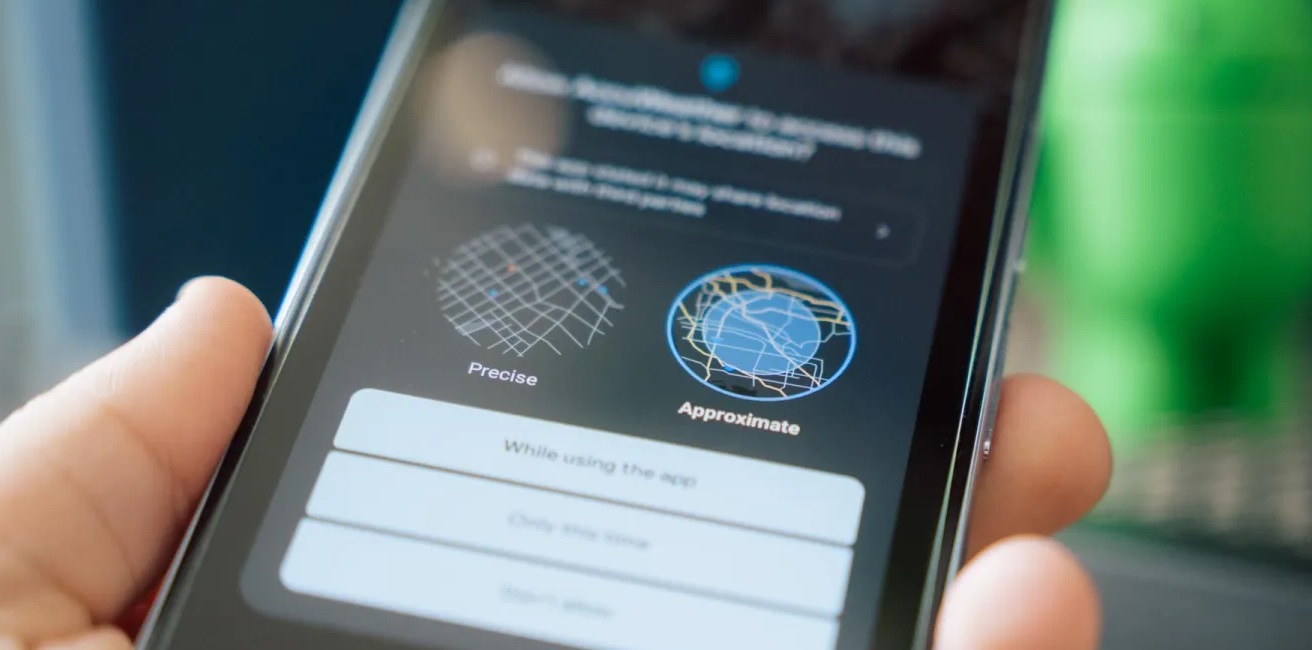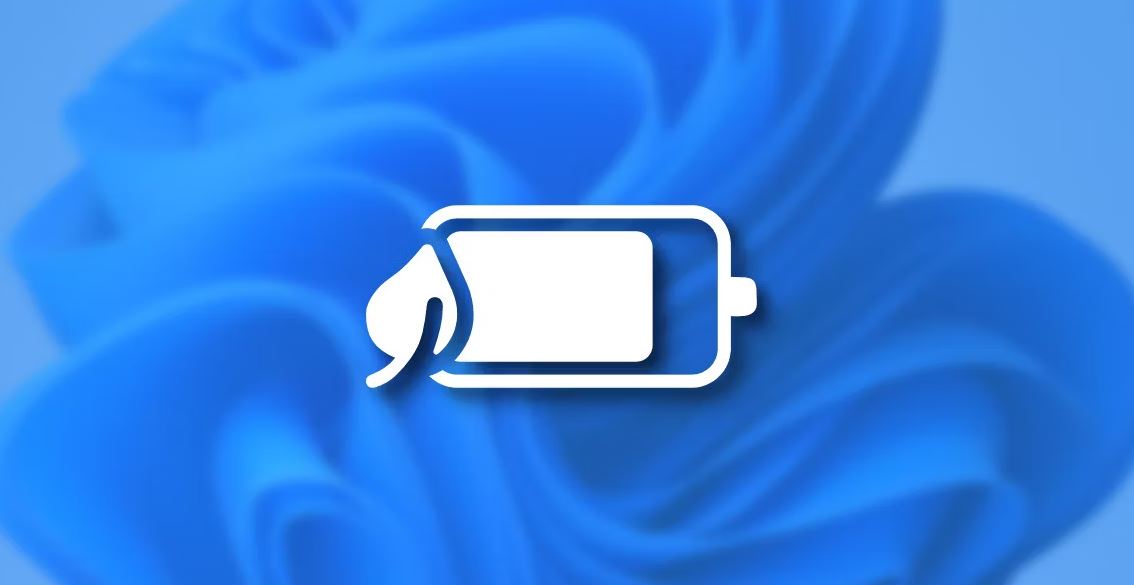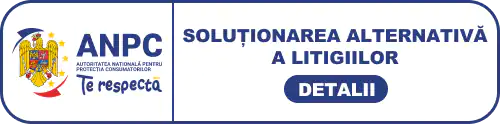In Windows 10, poti transmite conexiunea WiFi, Ethernet sau de date mobile sub forma unui hotspot Wi-Fi. Acest lucru permite altor dispozitive sa se conecteze la dispozitivul tau. Acest lucru se poate face prin intermediul aplicației Setari. Citeste acest articol pentru a afla cum.
Pasul 1
Apasa intai butonul Start , apoi iconita Setari
din partea stanga a meniului.
Pasul 2
Selecteaza sectiunea Network&Internet.
Pasul 3
Acum trebuie sa alegi sectiunea Mobile Hotspot din bara din stanga.
Pasul 4
Alege setarile.
Selecteaza din ce tip conexiune doresti sa partajezi sub "Share my Internet connection from".
Apasa butonul Edit pentru a schimba numele si parola hotspotului.
"Turn on remotely" pornește automat hotspot-ul daca ambele dispozitive (PC si dispozitivul respectiv) au Bluetooth activat.
Pasul 5
Activeaza glisorul de langa "Share my Internet connection with other devices". Alte dispozitive vor vedea acum hotspot-ul si se vor conecta la acesta, cu conditia sa fie introdusa parola corecta.
Acum ca ai configurat “Hotspotul mobil” sa functioneze asa cum vrei, trebuie sa stii ca mai sunt si alte metode mult mai rapide de a il activa sau opri.
Poti sa apesi pe pictograma de retea din zona de notificari de pe taskbar si sa apesi pe butonul “Hotpsot mobil”.
Trebuie sa stii ca astfel nu iti arata setarile hotspotului mobil, asa ca este necesar sa cunosti deja numele si parola retelei.